asdsvc.exe asdf service application 정체와 처리 방법
컴퓨터를 사용하면 다양한 프로그램이 나도 모르게 설치되기도 합니다.
설치되어 있는 프로그램을 확인하는 중 asdsvc.exe 파일이 보여 삭제하려고 하니 윈도우에 영향이 없는지 걱정이 되는데요
asdsvc.exe 프로그램은 백신에서 운영 중인 파일입니다.
바이러스부터 보호하려 백신을 설치하지만 asdsvc.exe 파일 서비스로 인해 오히려 컴퓨터가 느려지는 현상이 발생하기도 합니다.
컴퓨터가 속도에 문제가 없다면 그냥 두셔도 되지만 고사양이 아닌 경우 이 서비스가 백신을 보호하는 기능이라 반드시 필요한 것이 아니므로 서비스가 중지되어도 됩니다.
V3 Lite를 설치하게 되면 함께 설치되고 서비스에 해당 파일이 윈도우 시작 시 자동 실행됩니다.

V3 lite를 설치 시 수집 동의에 체크 후 [다음] 버튼을 클릭해서 설치하게 됩니다.

프로그램을 제거하지 않고 서비를 중지시킬 수 있습니다.
1. 서비스 중지
"Ctrl + Shift + Esc"키를 누르면 작업관리자가 실행되는데요 상단 탭 메뉴 중 [세부 정보]를 선택합니다.
이름 중 [ASDSvc.exe]를 찾아 마우스 오른쪽 버튼 클릭 후 메뉴가 나오면 [작업 끝내기]를 선택합니다.
다만 이 방법은 임시로 서비스를 중지하는 것이고 윈도우 재부팅을 하게 되면 다시 실행됩니다.

2. V3 Lite 설정
v3 Lite 설정에서 처리할 수 있습니다. v3 Lite 실행 후 좌측 하단 톱니바퀴 모양의 설정 아이콘을 눌러주세요

ㅁㅁㅁ
환경 설정 화면으로 이동하면 좌측 메뉴 중 [고급 설정]을 선택합니다.
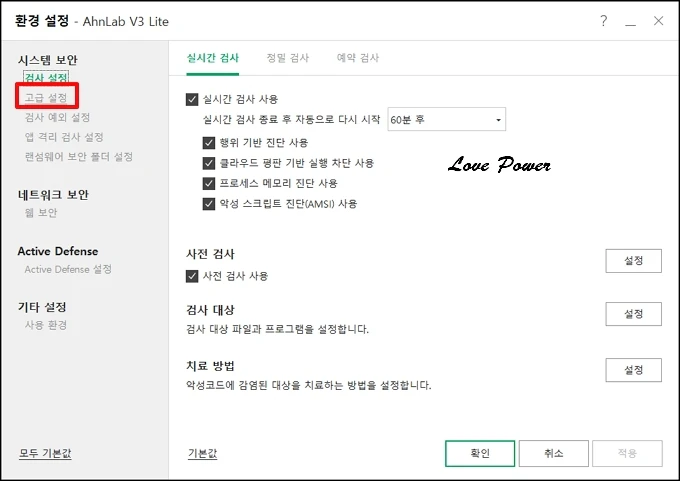
고급 설정 화면으로 이동하면 본문 중 [V3 제품 보호]에 체크 해제 후 합니다.
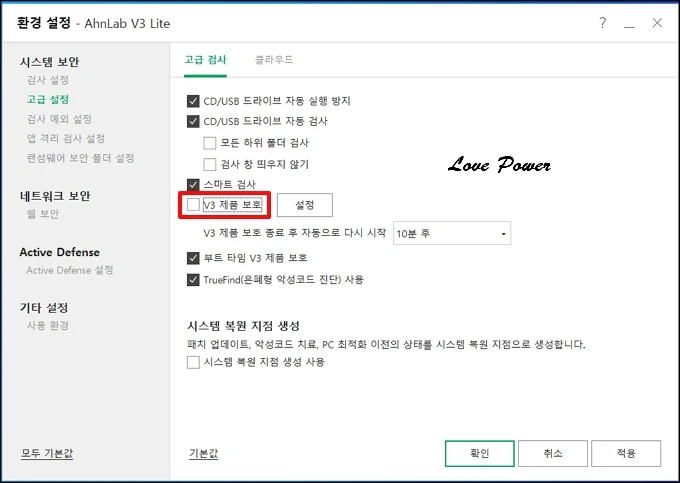
v3제품 보호 종료 후 10분 후에 자동으로 다시 시작하도록 설정되어 있습니다.
라고 메시지가 나오면 [예]를 선택합니다.

3. 프로그램 제거
프로그램을 제거하기 위해 "윈도우 키 + i"키를 눌러주세요
Windows 설정 창이 열리면 [앱]을 선택합니다.
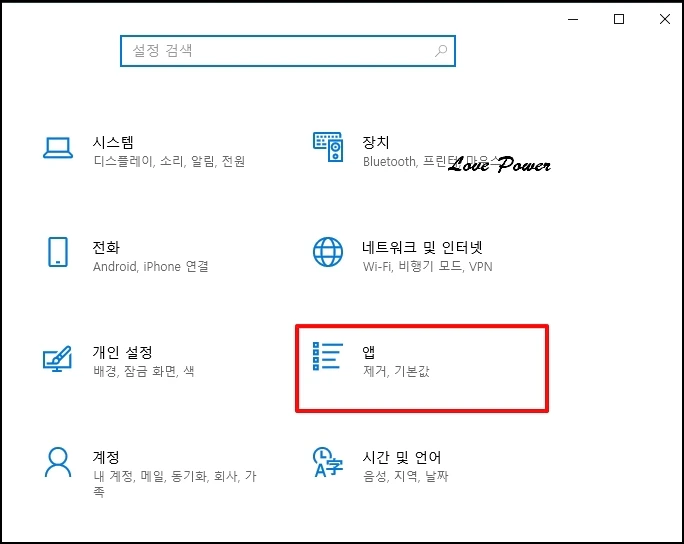
앱 및 기능에서 검색박스에"ahn"을 입력합니다.
Ahnlab V3 Lite가 검색되면 선택해주세요 확장되어 하위 버튼이 나오면 [제거]를 클릭하시면 됩니다.
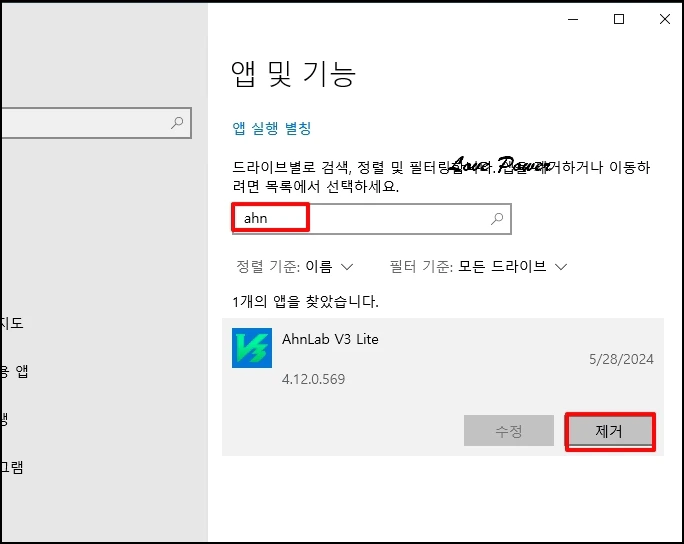
asdsvc.exe asdf service application 정체와 처리 방법을 알아보았습니다.
